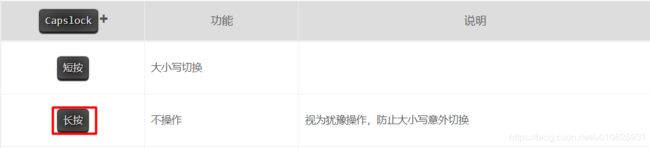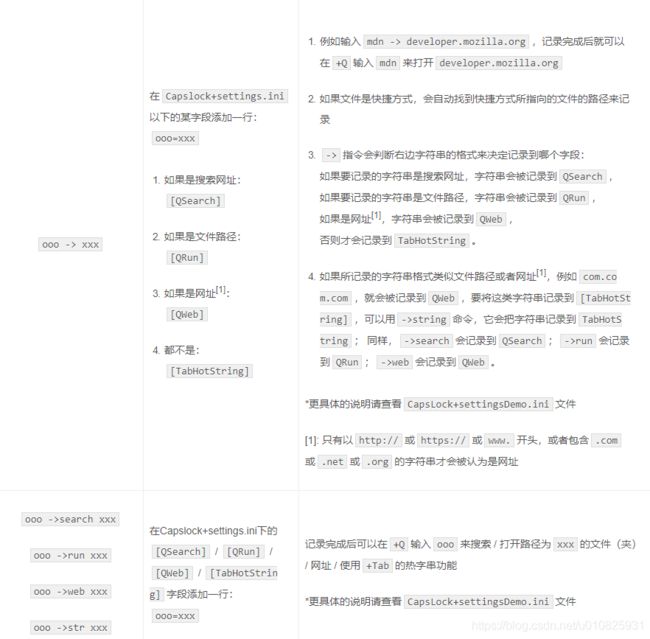Capslock + 的使用
Capslock +下载地址:https://download.csdn.net/download/u010825931/10908873
Capslock+ 适用于 Windows 系统,大小 933 KB,完全免费。
启动 Capslock+ 后,同文件夹下会生成以下文件:
CapsLock+settings.ini:Capslock+ 的设置文件,保存各种设置信息,请参考CapsLock+settingsDemo.ini,并在本文件进行设置。CapsLock+settingsDemo.ini:Capslock+ 的设置参考样本文件,保存着各种设置信息的例子和详细说明,请认真查看该文件里的说明。CapsLock+winsInfosRecorder.ini:用于窗口绑定时记录相关信息的文件,请无视它,不要去手动修改它。- 按键对应的功能可以在
Capslock+settings.ini下的[Keys]设置,具体请参考Capslock+settingsDemo.ini - 启动过一次 Capslock+ 后,以后可以通过快捷键
Ctrl+Alt+Capslock启动 Capslock+。 - 右键系统托盘中的 Capslock+ 图标可以暂停或退出,如下图。
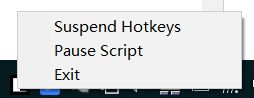
Capslock+是什么
Capslock+ 是一个体积小巧,免安装的工具。它在不影响原Capslock键功能的前提下,将它变成一个类似shift Ctrl和Alt键的修饰键,跟其他键组合使用不同的便捷的功能。相信熟练地使用它将为你省时省力不少(建议采用默认设置就会,方便移植性)。
Capslock+的主要功能
Capslock+ 的功能主要可以分成5部分:
- 各种快捷键:主要是对文字操作的快捷键,熟练使用它们可以让你更加高效地对文字(代码)进行操作
- Qbar:用于快速搜索、快速打开文件(夹)、网页等
- WinBind:将窗口跟按键绑定起来,从而可以通过按键在不同窗口间快速切换
- TabScript:用于快速输出一些常用字符串以减少重复输入,以及对数学表达式进行计算,甚至是对文字进行复杂的操作
- WinJump:直观地激活当前桌面显示的窗口
一.文本操作快捷键增强:适合程序员或文字工作者
比较常用的快捷键有如下几个:
- Caps Lock + E/D/S/F(上 / 下 / 左 / 右)
- Caps Lock + I/K/J/L(上 / 下 / 左 / 右选中文字)
- Caps Lock + w/r(向左 / 右删除文字)
- Caps Lock + A/G(光标向左 / 右跳一个单词,对英文、代码特别有用)
- Caps Lock + ;/P(移动光标至行首 / 行末)
- Caps Lock + U/O(选中光标至行首 / 行末文字)
- Caps Lock + Backspace(删除光标所在行所有文字)
- Caps Lock + Enter(无论光标是否在行末都能新起一个换行而不截断原句子)
- Caps Lock + F6 可以让某窗口保持置顶,而Caps Lock + F4可以让窗口半透明,对于前端经常使用
- Caps Lock + Q 喊出 Qbar ,输入cl set,回车. 快速打开CapsLock+settings.ini和CapsLock+settingsDemo.ini文件
……
补充:Caps Lock + F4(部分窗口无效,例如 QQ):
短按,将当前窗口变为半透明 / 不透明;
长按,配合鼠标滚轮上 / 下以增加 / 减少窗口透明度
注:按下 Caps Lock + F1 可以查看软件的详细文档。
独立剪贴板
Capslock + X / C / V和Capslock + LAlt(左边那个Alt) + X / C / V是两套独立的剪贴板,利用它们可以方便地交换文字,或者临时把一段文字保存起来重复使用,而又不影响正常复制粘贴。
Capslock + F12 关闭 / 打开独立剪贴板功能,主要给 Excel 里复制时弹窗图片太大,超过部分将被截取用,关闭了就不会弹窗了。
翻译
Capslock + T 调用了有道翻译的 api,实现了翻译功能:
- 英语单词可以不用选中,只要输入光标靠着单词
- 中文单词不好界定"单词"界限,最好选中后再翻译
- 在复制不了任何文字的窗口会直接弹出空白翻译框
- 翻译功能通过调用有道API实现,API接口的请求频率限制为每小时1000次,超过限制会被封禁
- 由于 Capslock+ 是单进程的,网络太差的时候使用翻译的话,进程会因为等待数据传送而造成阻塞,也就是 Capslock+ 会假死。如果出现这种情况,稍等就好。另外,不建议网络情况太差的时候使用翻译功能。
配对:
Capslock+ [ 选中文字时会在文字两端添加{ }
Capslock+ ] 选中文字时会在文字两端添加[ ]
Capslock+ 9 选中文字时会在文字两端添加( )
Capslock+ ' 选中文字时会在文字两端添加" "
Capslock+ , 选中文字时会在文字两端添加< >
二.Qbar
说明
ESC键关闭界面- 失去焦点后再次按下
+Q获得焦点 - 选中字符再按下
+Q可以将其填入输入框 - 选中文件再按下
+Q,它的路径会填入输入框 - 无提示列表的情况下
Tab展开提示列表(如果QRun或QWeb有记录的话) - 在展示路径下的文件时,
\(或/[4])键(单独按下)可以将文件(夹)名填入输入框,Capslock+,可以回到上级目录,Capslock+.可以前进到下一层目录 - 如果要搜索类似网址的关键字,请带上搜索命令,如
s com.com,否则将被当成网址打开 Ctrl+Enter会在输入的字符串前后加上www..com,并当成网址打开。例如:
输入taobao->Ctrl+Enter->打开www.taobao.com- 通过修改
Capslock+settings.ini文件下,[QSearch]段的default可以设置默认搜索 \键在文件路径输入时会频繁使用,而\键实在太远了,所以特地让/键也实现和\键一样的功能,如果需要输出/符号可以用Capslock+/
1.快速搜索
通过Capslock+Q喊它出来,输入关键字进行搜索,或者先选中文字再按Capslock+Q自动填入关键字搜索。默认搜索引擎是百度
Capslock+ 自带的搜索还有(关键字前面加上对应的前缀):
- s(bd):百度(默认)
- g(gg):谷歌
- m:MDN
- tb:淘宝
- wk:维基百科
2.快速打开文件(夹)
在 Qbar 里输入路径,它会展示该路径下的所有文件和文件夹,在这过程中按下Capslock+E或Capslock+D(或者上下键),可以选择文件,/键(或\键)把选中的文件名填入 Qbar,Capslock+B可以退回到上层目录。
如果某些文件或文件夹经常会用到,可以把它们登记到Capslock+settings.ini里:
在 Qbar 里面输入任意的名字 空格 -> 空格 文件路径 然后回车,来快速登记一个设置。而文件路径你也不用去复制,直接选中该文件后,按下Capslock+Q,就可以拿到路径。
3.快速打开网页
在 Qbar 里面输入网址,可以直接打开那个网站。
需要注意的是,在我多次想要搜索类似node.js这样形式类似网站的关键词,却被当成网站打开了之后,我就把对网站的判定范围缩小了:只有开头是http或www,或者带有.com或.net或.org的文字才会认定为是网站。也就是说只有符合这个条件的地址才会被打开。不符合这个条件的网站,可以在网站前面带上web命令来打开。
4.添加自定义命令
在 Qbar 输入key ->search(run/wet/str/缺省) value来记录,具体如下图:
三.WinBind
窗口绑定功能,可以将一个或多个窗口绑在`(反引号)或1~8一共 9 个按键之中的某个按键上,然后就用 Capslock+该按键灵活地在切换它们(注:没有数字9,因为数字9是用来生成圆括号)。
模式 1
模式 1 的绑定是将某个窗口绑定在按键上,然后 Capslock+该按键就可以对这个窗口进行激活 / 最小化操作。
绑定窗口的操作是这样的:
- 激活需要绑定的窗口
- 按下
Capslock+LAlt+` / 1~8(Capslock键 + 左Alt键 +`和1~8之中的任意一个) - (多次)按下
Capslock+` / 1~8来激活/最小化该窗口
一些使用频率高,但是又不需要长时间激活的窗口就很适合用这个模式来绑定,绑定完就可以随时激活该窗口,然后操作完就缩下去
模式 1 绑定可以在你将绑定窗口关闭之后,自动寻找相同程序的另一个窗口并绑定,如果该程序是未开启状态,就会启动该程序。
模式 2
模式 2 可以将多个窗口绑定在一个按键上,然后 Capslock+该按键就可以在这些窗口之间轮流切换。
绑定窗口的操作如下:
- 激活需要绑定的窗口
- 按下
Capslock+LAlt+` / 1~82 次(双击`和1~8之中的任意一个) - 重复动作 1 和 2
- (多次)按下
Capslock+` / 1~8来轮流激活这些窗口
模式 2 绑定适合当你需要在两个或者多个窗口之间轮流切换的时候使用:
模式 3
模式 3 和模式 2差不多,都是可以绑定多个窗口,只是模式 3 是绑定同一程序下的所有窗口(注意:不是选项卡),包括绑定操作过后才打开的窗口。
绑定操作:
- 激活需要绑定的程序的任意一个窗口
- 按下
Capslock+LAlt+` / 1~83 次(三击`和1~8之中的任意一个) - (多次)按下
Capslock+` / 1~8来轮流激活该程序的各个窗口
当该程序只有 1 个窗口时,会激活 / 最小化该窗口。当该程序还没启动,会启动该程序。
四.TabScript
功能
- 光标左边的字符串如果在
Capslock+settings.ini文件中的[TabHotString],[QRun]或[QWeb]字段下有相应键名,则将其替换成该键名对应的值 - 计算光标左边的数学表达式的值(实际上是运行
JavaScript代码)
HotString
当你在Capslock+settings.ini中的[TabHotString]有设置记录项时,就可以用Capslock+Tab来把光标左边的key替换成value。例如有一条这样的记录:[email protected],那当你光标左边有email这个单词时,Capslock+Tab会把email替换成[email protected]
如果不同字段下有同名的键名,三个标签的优先级是:[TabHotString] > [QRun] > [QWeb]
关于计算功能:
- 支持较复杂的数学表达式:多种进制的数值,任意数量嵌套的括号,三元运算,关系运算,逻辑运算,位运算,算术运算,各种函数等。
- 当数学表达式最后不带
=号时,计算结果会替换掉表达式。例如:1+2+3->Capslock+Tab->6 - 当数学表达式最后带有
=号时,计算结果输出到等号右边。例如:1+2+3=->Capslock+Tab->1+2+3=6 - 当计算不出结果,会输出一个
?号。例如:1+2+=->Capslock+Tab->1+2+=? - 从光标向左,直到遇到第一个空格符或行首,之间的字符串将认定为是表达式,如果需要计算的表达式带有空格,请选中该表达式,或在表达式开头加上
`(反引号),例如:`1 + 1 =,选中的或反引号右边的所有字符都将被判定为表达式。
在此特别感谢陈俊凯先生开发了此软件!
参考文章:
Capslock+有什么用
官网